El software Radeon Relive es usado para plataformas de streaming de algunas tarjetas gráficas. Quienes hacen streaming en vivo y los creadores de contenido generalmente los usan para mostrar la pantalla y grabar la pantalla. Es usado para grabar juegos y hacer streaming en vivo, esto se hace rápidamente ya que no consume demasiados recursos. El streaming se ha vuelto muy conocido. Este software se desarrollópara hacer este proceso sin esfuerzo.
La descarga de Radeon Relive es una excelente opción para estas tarjetas gráficas como una mejora en símisma, ya que su efecto en la carga de procesos es insignificante. Esta aplicación está diseñada para no tener carga sobre los procesos y ya está configurada para los sitios de streaming más conocidos. Aún y cuando no tiene muchas de las opciones en la que estén interesados los creadores de contenido, Radeon Relive tiene todo lo que se necesita para entrar al mundo del gaming online.
Parte 1. ¿Cómo descargarlo e instalarlo?
-
El software Radeon Relive viene con un paquete de las últimas versiones y ediciones de Crimson Relive.
-
Para descargar este software visita la web y buscar Decargar Radeon Relive.
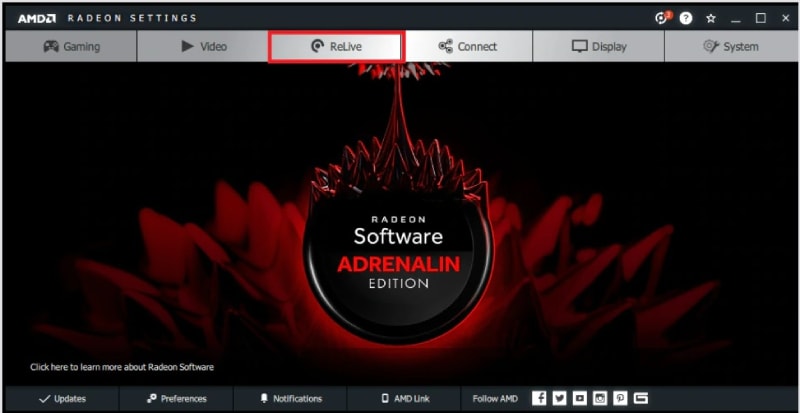
-
Al entrar al sitio podrás descargar el software fácilmente. Sin embargo, revisa la reseña de Radeon Relive antes de descargarlo.
-
Ejecuta el instalador haciendo doble clic en el archivo ejecutable una vez se haya descargado.
-
Al instalar Radeon Relive utilizando la opción por defecto aparecerá una ventana con la opción de instalar y reiniciar.
-
Después de instalar el software es recomendable reiniciar el sistema para un funcionamiento óptimo.
-
Luego de esto ejecuta el software haciendo clic en la pestaña de Relive en el menú de configuraciones.
-
Para activar Relive inicia el botón.
Parte 2. ¿Cómo grabar la pantalla?
-
Primero presiona las teclas Windows y S y ejecuta Radeon en tu computadora.
-
Haz clic en el símbolo para ver las configuraciones del Panel de Control de Gráficos.
-
Una vez hecho esto haz clic en General en continuar.
-
Busca un poco hacia abajo para encontrar "Grabar" y toca Grabar el Escritorio par habilitarlo.
Parte 3. Pros y contras
Pros de Radeon Relive
-
Las velocidades de reproducción y la baja definición pueden hacer la diferencia en una partida a muerte o una partida entre compañeros. El software Radeon transmite una interactividad de inercia baja y ejecución personalizada a través del sistema Anti Lag de Radeon, el Radeon Boost y FreeSync. Además, Radeon Boost exhibe mejoras adicionales y funciona a la perfección en juegos cuando el movimiento del personaje en la pantalla es controlado por el usuario.
-
El mejoramiento de imagen de Radeon reestablece la claridad de cómo se ve el juego. Los cálculos que realiza incluye las sutilezas de los objetos pero al mismo tiempo mantiene el contraste de los bordes sin cambio.
-
Los clientes con una falta de variedad de visuales pueden utilizar el software Radeon para cambiar la configuración al utilizar juegos con más detalles asícomo con ayudar con escenas para aquellos con discapacidades visuales.
-
Graba, comparte o haz streaming de tus juegos a tus compañeros utilizando elementos de entretenimiento virtual, o guarda tus interacciones para que las puedas ver más adelante.
-
La pestaña de desempeño del software Radeon crea una nueva opción para los jugadores, permitiéndoles observar el desempeño de tus dispositivos, por ejemplo, llevar el control del motor y el tiempo de la memoria, curvas de ventilador y el voltaje de tu tarjeta gráfica mejorada por Radeon. Puedes llevar a la GPU a los niveles de ejecución deseados.
Contras de Radeon Relive
-
Esta reseña de Radeon Relive es exclusiva para tarjeta gráficas AMD. Otras tarjetas gráficas no pueden usar el software para streaming y la grabación de pantalla. Así, sólo los creadores de contenido con tarjetas gráficas AMD pueden utilizar este software.
-
Cuando Radeon Relive no está grabando tiene una operación mínima. Sus funciones son vistas como menores aún para mostrarse en el status de la computadora, ya se realizan independientemente o en la misma.
-
Entonces los clientes deben tener presente que mantener esta configuración permanente puede llevar a inestabilidad en el sistema, sin embargo, hasta ahora no se han reportado problemas con esto.
Parte 4. Otra alternativa de grabación de pantalla
Cuando hayas instalado la alternativa a Radeon Relive en tu computadora, debes hacer doble clic en el símbolo de área de trabajo y abrir el modo Características completas. Una vez el producto inicie, haz clic en Grabar y selecciona la opción Grabar la Pantalla de la computadora. La ventana del grabador de pantalla Filmora aparecerá en la pantalla para que puedas cambiar los ajustes de tu próxima reunión en línea.

-
En el lado izquiedo de la ventana del grabador de pantalla de Filmora verás un símbolo de forma cuadrar para escoger la región de la pantalla a grabar. Puedes escoger pantalla completa, personalizada o una ventana particular.
-
Haz clic en el símbolo del micrófono para escoger el micrófono a usar en la grabación. Puedes hacer clic en el símbolo de las cornetas si quieres aumentar o disminuir el sonido de la computadora durante la grabación de la pantalla.
-
Observa el símbolo de configuraciones en el espacio de abajo a la derecha, y haz clic en él para llegar lo suficientemente cerca a más opciones. Puedes seleccionar dónde se grabará el video en ti computadora, cambiar la tasa de cuadros por minutos o configurar la calidad de la grabación en el menú existente.
-
Haz clic en la caja de opciones del mouse, asumiendo que necesita mostrar el recorrido del mouse en la grabación. Puedes establecer el mayor término de estándar de grabación incluyendo el intervalo de grabación de pantalla de insolvencia favorito dentro del temporizador.
-
Activa el nivel de grabación, Rec para empezar una nueva grabación de pantalla y el producto iniciará la grabación luego de 3 segundos. Presiona F9 para salir de la grabación. La grabación se abrirá en el supervisor de video de Filmora para que pueda ser alterada antes de subirla a la web.
Preguntas frecuentes
¿Por qué elegir Radeon Relive?
Radeon Relive le permite a los clientes capturar, transferir y ofrecer grabaciones y capturas de pantalla interactivas. Detectar la interactividad al utilizar Radeon Relive no es difícil de lograr, y su uso afecta muy poco a la operatividad, que se estima se lleva a cabo cada segundo.
¿Radeon Relive se puede usar para hacer streaming de juegos?
Sí, Relive es mejor para el streaming. Falla pocas veces al hacer streaming y no se cae como otras aplicaciones. Puedes considerar obtener una tarjeta de captura si quieres aprovechar estas utilidades. Adicionalmente posee estabilizadores para la coordinación vertical.
¿Cómo hacer streaming con Radeon Relive?
Para añadir un juego al streaming, haz clic en Añadir juego y selecciona el juego explorando la carpeta donde está el ejecutable del juego. Haz clic en Escanear juegos para permitirle a Radeon reconocer todos los juegos existentes.
¿Puede Radeon mejorar el desempeño?
El producto, útil para las tarjetas gráficas AMD es excelente para mejorar la ejecución los juegos, aunque nadie esté hablando de eso. Si examinas las propiedades de la configuración de Radeon AMD puedes darte cuenta de eso. Necesitas un GPU Radeon para aprovechar este recurso de gran utilidad.
¿Es el Radeon Anti Lag mejor para usar?
El Radeon Anti Lag controla la velocidad del CPU para asegurar que no supere por mucho al GPU, bajando la actividad del CPU. Así, el Radeon Anti Lag puede retroceder la holgura de entrada en casi un fotograma, sin reestablecer la capacidad recíproca de tu juego.
Conclusión
Radeon Relive es una buena opción para individuos que necesitan empezar con el streaming pero aún no tienen un alto nivel de experticia técnica. Está especialmente a aquellos con procesadores AMD, ya que prácticamente no tiene efecto en estos procesadores y pesa muy poco. Sin embargo, cuando Radeon no esté grabando, los clientes pueden cambiar de Radeon Relive a alternativas como Filmora como grabador de pantalla y transmitir el contenido en vivo. Los jugadores con tarjetas gráficas AMD son en mayoría quienes están haciendo la transición a Radeon Relive.



